設計師在開發(fā)新產(chǎn)品的設計工作中,經(jīng)常會遇到需要利用之前產(chǎn)品的某些特征、草圖截面,例如產(chǎn)品設計時所繪制的火箭腳、模具設計中的燕尾槽、鋁型材結構的框架等等。如圖1所示,這些草圖一般比較復雜,繪制起來會耗費較多的時間,而設計師在重復利用時,對草圖截面的形狀與尺寸往往不需要太大的變動。
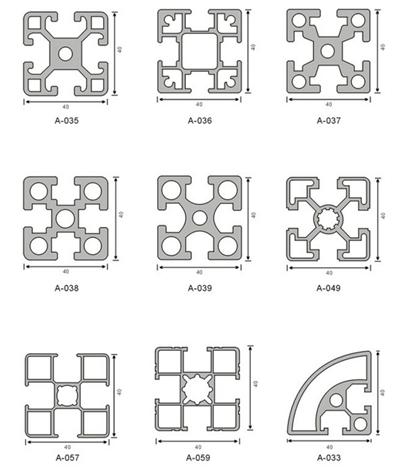
圖1 復雜的草圖截面
當產(chǎn)品設計完成后,發(fā)現(xiàn)截面需要修改時,相信設計師們都希望在修改截面時,產(chǎn)品設計能自動進行變更,并且,能有一個管理器能體現(xiàn)出哪些零件已經(jīng)變更,哪些零件沒有變更等信息,以便更清晰、有條理地管理這些數(shù)據(jù)。
新發(fā)布的中望3D2017版本中,Link鏈接管理器有所強化,新增了對外部草圖中的關聯(lián)關系進行管理的功能。以圖1中的鋁型材為例,用戶可以將需要使用到的鋁型材截面繪制在一個獨立的草圖檔中,以型號進行各草圖的命名,在后續(xù)使用中直接選取所需要的型號即可,非常高效便捷。
下面我們來看看具體的操作:
首先,新建一個零件,命名為“鋁型材截面”,如圖2所示。
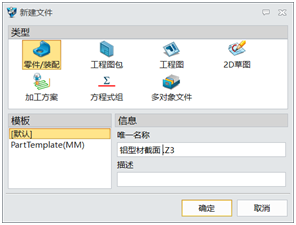
圖2 新建零件
然后,繪制多張草圖,每張草圖按照截面型號進行命名,在各自草圖中繪制好各自所需要的截面,如圖3所示。
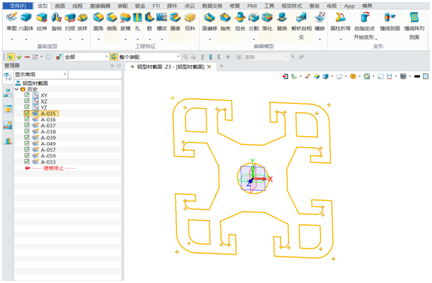
圖3 繪制草圖截面
下面,我們以設計辦公桌框架為例,在設計這個產(chǎn)品時我們需要用到鋁型材。我們先繪制出辦公桌的框架結構線,然后選擇“編輯”—“復制”—“外部草圖 ”命令(圖4)進行下一步操作。
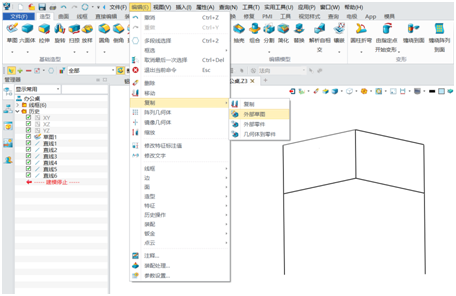
圖4 選擇外部草圖命令
接下來,可以選擇所需要的截面形狀,導入到設計模型中,如圖5所示。
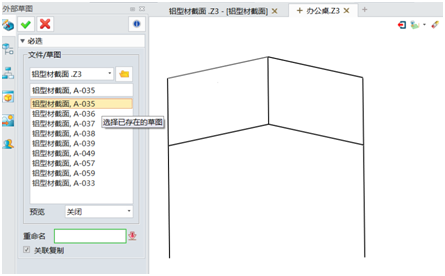
圖5 導入所需的截面形狀
然后,使用“掃掠”功能,即可快速完成所需要的框架結構,如圖6所示。

圖6 掃掠得到所需框架結構
如果此時設計師需要對使用的型材進行修改,在中望3D2017版中,只需要修改“鋁型材截面”零件中相對應的截面即可。
打開設計模型,使用“鏈接管理器”功能即可查看此零件中使用的外部引用是否是最新的。如下圖7所示,我們可以看出此設計中引用了兩種鋁型材截面,其中A-035未變更,A-038已經(jīng)變更,但是模型未更新,此時只需要更新模型即可。
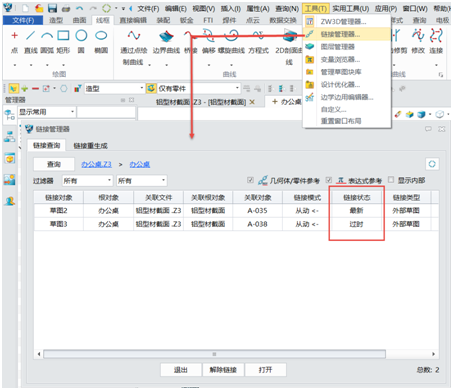
圖7 鏈接管理器
中望3D2017版強化了Link鏈接管理器的功能,幫助設計師靈活調(diào)用草圖、特征等設計數(shù)據(jù),快速完成產(chǎn)品設計,并且能夠對零件信息進行清晰的管理,更加智能,更加高效。
馬上下載中望3D2017版,體驗智能設計,讓創(chuàng)意無極限:http://www.zw3d.com.cn/product-58-1.html
Z3是什么格式文件:http://www.zw3d.com.cn/blog/201503131763.html
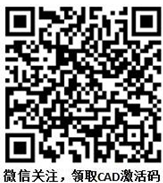
·中望CAx一體化技術研討會:助力四川工業(yè),加速數(shù)字化轉型2024-09-20
·中望與江蘇省院達成戰(zhàn)略合作:以國產(chǎn)化方案助力建筑設計行業(yè)數(shù)字化升級2024-09-20
·中望在寧波舉辦CAx一體化技術研討會,助推浙江工業(yè)可持續(xù)創(chuàng)新2024-08-23
·聚焦區(qū)域發(fā)展獨特性,中望CAx一體化技術為貴州智能制造提供新動力2024-08-23
·ZWorld2024中望全球生態(tài)大會即將啟幕,誠邀您共襄盛舉2024-08-21
·定檔6.27!中望2024年度產(chǎn)品發(fā)布會將在廣州舉行,誠邀預約觀看直播2024-06-17
·中望軟件“出海”20年:代表中國工軟征戰(zhàn)世界2024-04-30
·2024中望教育渠道合作伙伴大會成功舉辦,開啟工軟人才培養(yǎng)新征程2024-03-29
·玩趣3D:如何應用中望3D,快速設計基站天線傳動螺桿?2022-02-10
·趣玩3D:使用中望3D設計車頂帳篷,為戶外休閑增添新裝備2021-11-25
·現(xiàn)代與歷史的碰撞:阿根廷學生應用中望3D,技術重現(xiàn)達·芬奇“飛碟”坦克原型2021-09-26
·我的珠寶人生:西班牙設計師用中望3D設計華美珠寶2021-09-26
·9個小妙招,切換至中望CAD竟可以如此順暢快速 2021-09-06
·原來插頭是這樣設計的,看完你學會了嗎?2021-09-06
·玩趣3D:如何巧用中望3D 2022新功能,設計專屬相機?2021-08-10
·如何使用中望3D 2022的CAM方案加工塑膠模具2021-06-24
·CAD修改命令分類2018-08-07
·在CAD里進行圖幅設置要注意的問題2020-03-17
·CAD怎么繪制縱向中心線上的直線2018-12-03
·CAD無法正常啟動怎么辦?2023-07-11
·CAD垂直線繪制技巧2020-03-10
·CAD圓角怎么用?2020-04-08
·CAD圖形的顏色怎樣修改2022-03-16
·CAD臨時捕捉怎么用?2020-04-10

